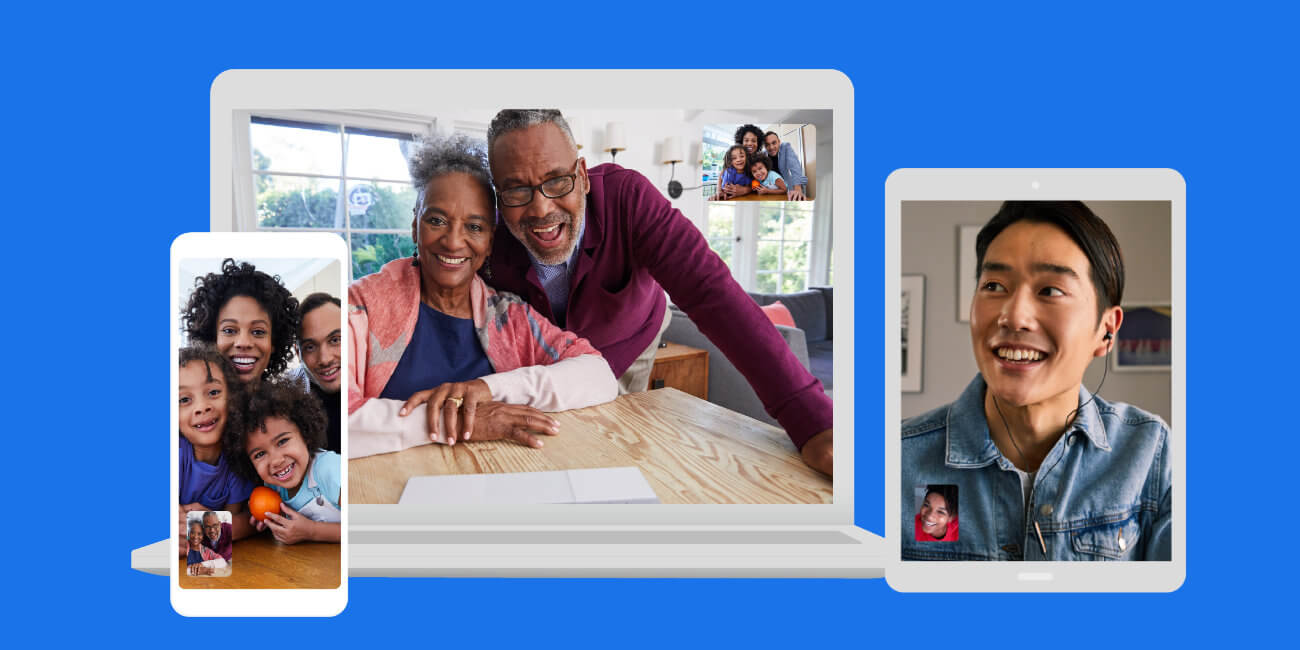Google Duo es la evolución para videollamadas de Hangouts. Aunque es posible que no conozcas lo que podemos hacer a través de Google Duo, por ello, a continuación, veremos todo lo que debes saber sobre Google Duo.
Google Duo es el servicio de Google enfocado a videollamadas, aunque como veremos esconde más funciones dentro de su interfaz. En realidad, Google Duo es la evolución del servicio de mensajería Google Hangouts. Aunque Hangouts sigue estando disponible en la versión de escritorio de Gmail, ya no dispone de una app propia en la Play Store.
Desde el Google I/O de 2016, Google decidió condenar a Hangouts la cual era una app que juntaba un servicio de mensajería Instantánea con videollamadas y llamadas de voz. Google Allo y Duo son las apps que tomaron el relevo de Hangouts.
Allo es la app dedicada plenamente a la mensajería instantánea con algunos añadidos como Google Assistant e inteligencia artificial. De hecho, fue en esta en la que primero se implementó al Google Assistant en castellano.
Por otro lado, se encuentra Duo de la que hablaremos largo y tendido a lo largo del artículo ya que se trata del servicio con el que la gran G buscaba hacerle frente a Skype. Duo actualmente se encuentra instalado en la gran mayoría de dispositivos Android, tanto móviles como tablets de forma predefinida.
La verdad, que Google Duo no disfrutó de un lanzamiento realmente satisfactorio ya que la función “Knock Knock” mediante la cual podemos ver la imagen del destinatario de la llamada antes de que nos coja el teléfono dio bastante que hablar debido a la poca privacidad que esto ofrecía al usuario. Cabe destacar, que dicha función siempre se ha podido desactivar y te mostraremos cómo hacerlo más adelante.
¿Qué necesito para añadir contactos a Google Duo?
Al igual que ocurre en otros servicios similares, en Google Duo añadir usuarios se realiza a través del número de teléfono, aunque cabe destacar que este solo es la forma de añadirnos entre nosotros. Todas las videollamadas se realizan a través de Internet, al igual que el envío y la recepción de audios, notas, y, por supuesto, videollamadas.
Es posible que nos sorprenda la cantidad de contactos que pueden tener activo Google Duo, aunque en la mayoría de casos no es realmente utilizado, sino que muchos usuarios abren la app para conocer qué es y cómo funciona, pero al final muchos de ellos no vuelven a utilizar la app.
Cabe destacar que al igual que otras apps, es posible crear grupos con diferentes miembros e incluso llamar a nuestro hogar, siempre y cuando dispongamos de los altavoces inteligente de Google, como son los Google Home.
Interfaz simple, pero completa
La interfaz de Duo resulta realmente limpia y simple a primera vista, ya que, de primeras, se activará la cámara frontal. En la parte inferior, al deslizar desde abajo hacia arriba, nos encontramos con todos los contactos.
Por otro lado, si hemos establecido recientemente comunicación con algún contacto ya sea mediante mensajes, videollamadas, llamadas de voz… nos aparecerá en la parte superior a modo de acceso rápido.
Para consultar el contenido tanto enviado como recibido, deberemos de introducirnos en el contacto y acto seguido, nos aparecerían todos los mensajes de dicha conversación en la parte central de la pantalla. Cuando se caduque el contenido este desaparecerá.
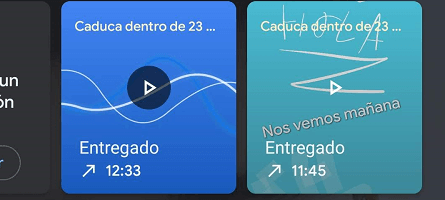
Nada más abrir la app, podremos aplicar efectos y filtros a nosotros mismos sin necesidad de tener que enviarle el resultado a nadie en concreto.
En la parte superior derecha, se encuentran tres puntos a través de los cuales podemos acceder a los ajustes, entre otras opciones.
En los ajustes, nos encontramos a diferentes opciones:
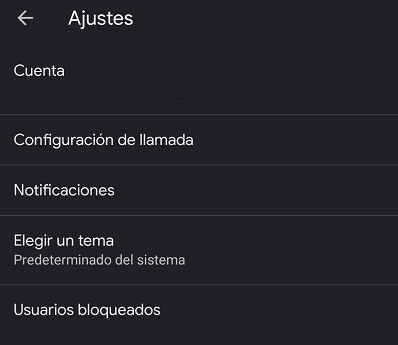
- Cuenta: aparecerá nuestro email y nuestro número de teléfono a partir del cual nos pueden agregar.
- Configuración de llamada: En este apartado, podremos desactivar el polémico “Knock Knock” y activar diferentes modos y ajustes para las videollamadas. Cabe destacar, que algunos de ellos ya vienen activados de forma predefinida.
También cabe la posibilidad de “Añadir las llamas Dúo al historial de llamadas” para no tener que acudir a la app si queremos rellamar a través de Dúo rápidamente.
- Elegir un tema: Desde aquí podremos decidir en qué tema decidimos disfrutar de la aplicación, ya sea en modo claro, oscuro o, así como lo tengamos configurado en nuestro dispositivo.
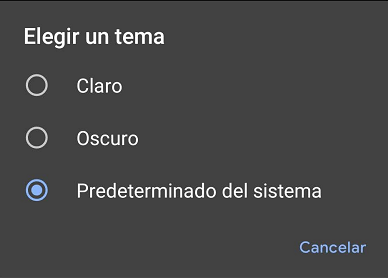
- Usuarios bloqueados: Por último, nos encontramos con la opción de gestionar a los diferentes usuarios que podemos tener bloqueados, aunque si no conoces cómo, te lo mostraremos a continuación. De esta forma, no podremos recibir ni llamadas ni mensajes u otra comunicación del usuario al cual hemos bloqueado.
Opciones de comunicación
Aunque ya hemos comentado que Google Duo está orientado a videollamadas, también cuenta con más opciones como llamadas de voz o la posibilidad de enviar mensajes. Para llamar, debemos de realizar los siguientes pasos:
- Deslizar de arriba hacia abajo para abrir los contactos.
- Elegir un contacto y elegir llamada de voz, videollamada o mensaje.
Tipos de mensaje
Si decidimos enviar un mensaje nos encontramos con tres posibilidades de establecer una comunicación:
- Voz: a través de esta función, podremos enviar notas de voz a diferentes destinatarios y ellos podrán consultarla en cualquier momento y las veces que deseen durante 24 horas. Transcurrido ese tiempo, la nota de voz se borrará automáticamente.
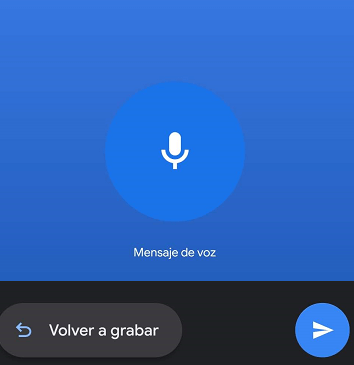
- Vídeo: Dúo, al igual que Instagram o Snapchat permite grabar vídeos para ser consultados temporalmente durante 24 horas. También podremos añadirles filtros y efectos a nuestras grabaciones.
- Nota: realizar anotaciones a mano en diferentes grosores y estilos, además de adornar una anotación realizada con el propio teclado de nuestro smartphone es posible e incluso cambiar de color el fondo y adornarlo con stickers. Recordemos que el contenido se borra a las 24 horas de haberse enviado a un contacto.
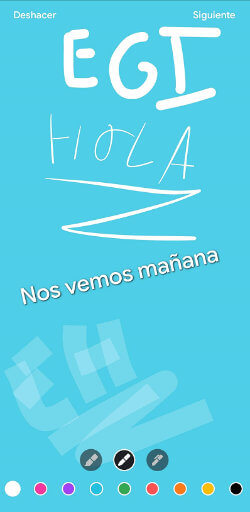
Cómo funcionan las Videollamadas
El proceso para realizar una videollamada en Google Dúo resulta realmente sencillo ya que tan solo deberemos seguir los siguientes pasos:
- Abrir Google Dúo.
- Deslizar hacia arriba para seleccionar el contacto.
- Una vez dentro del contacto nos aparecerá en la parte inferior un botón de color azul en el que pone “Videollamada” y que al pulsarlo se iniciará.
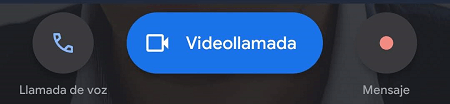
- Cabe destacar, que, en el lateral izquierdo, aparece un icono de un teléfono que se corresponde con una llamada de voz.
- En el lateral derecho, aparece la opción de mensaje a través del cual podremos enviar un vídeo, un audio o una nota.
Las videollamadas obtienen una calidad bastante buena y, por lo general, son bastante estables.
Cómo bloquear a un usuario
Si algún usuario no deseado comienza a establecer comunicación con nosotros, la mejor forma de contener dicha situación es bloqueándolo. De esta forma no nos saltarán ni las llamadas ni ningún tipo de mensaje, aunque cuando desbloqueemos al contacto sí que nos notificará de las llamadas perdidas, mensajes, etc.
Existen dos formas de bloquear a un usuario:
- Una de ellas es a través de ajustes en el apartado “Usuarios bloqueados”.

- Al introducirnos en dicho apartado podremos desbloquear y gestionar a aquellos usuarios que tenemos bloqueados.
- La segunda forma de bloquear a un usuario en Google Dúo es a través de las opciones que nos aparecen en la parte superior derecha al introducirnos en el interior del contacto.
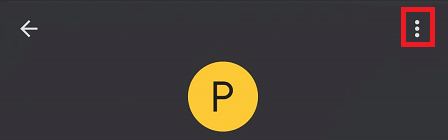
¿Conocías todas las funciones de Google Duo? ¿Qué te parece Google Duo?
- Ver Comentarios